Что такое Search.safefinder.info?
Search.safefinder.info является браузер угонщик, который принадлежит к Linkury Inc. Она обычно входит систем вместе с потенциально нежелательные программы, называется безопасной Finder. Однако он также связан с другими угонщиков браузера, которые используют его как инструмент поиска. К сожалению нежелательных приложений нельзя доверять. Его Главная страница, Safefinder.com, часто блокируется утилиты безопасности на основании неопределенных репутации или небезопасного содержимого. Нет никаких причин, почему вы должны колебаться с Search.safefinder.info удаления. Чем быстрее вы завершить угонщик, тем быстрее вы можете вернуться к первоначальным настройкам.
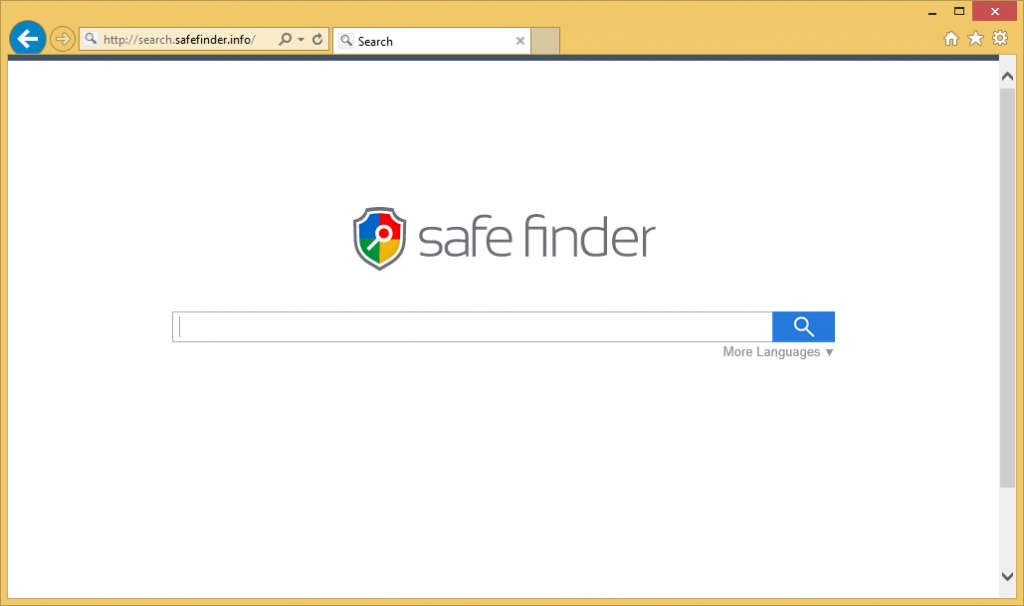
Как работает Search.safefinder.info?
Основные распределения метод, который используется службой безопасного Finder называется планшеты. Она придает получает бесплатно программное обеспечение сторонних производителей. Когда вы установите его, вы представлены дополнительные предложения. Если вы пропустите через мастера не обращая внимания на него, вы соглашаетесь на эти предложения невольно. Чтобы убедиться, что не произойдет, вам нужно выбрать режим Advanced или Custom и отклонить все дополнительные предложения, представленные к вам. Убедитесь, что вы обратите внимание на каждом шагу установки, как вам возможно придется уменьшаться более чем одно предложение.
После того, как безопасного поиска получает установлен, он изменяет настройки вашего браузера. Он устанавливает Search.safefinder.info как домашняя страница и поставщика поиска по умолчанию. Если вы сделаете использовать этого поставщика, вы получите оригинальный результаты, однако, они будут полны рекламные ссылки. Вы увидите объявления на других сайтах, которые вы посещаете, а также. Они будут отображаться в виде всплывающих окон, баннеры, ссылки, купоны, интерстициальных объявления и так далее. Важно, чтобы вы имейте в виду, что эти объявления не одобрены программного обеспечения, так что они могут быть небезопасными и приведет вас к поврежденных сайтов. Мы рекомендуем, что вам избежать все объявления до тех пор, пока вы избавляетесь от Search.safefinder.info.
Как удалить Search.safefinder.info?
В целях устранения Search.safefinder.info от вашего браузера, вам придется сначала удалить безопасного поиска от вашего ПК и расширения вашего браузера. Как только вы сделаете это, исправление настройки вашего браузера не должно быть проблемой. Search.safefinder.info удаления можно выполнить вручную или автоматически. Если вы выберете первый вариант, вы можете использовать инструкции, которые мы подготовили ниже статьи. Если, с другой стороны, вы выбираете более надежное решение, будет необходимо реализовать средство удаления вредоносных программ. Анти-вредоносных программ, которые вы можете скачать с нашего сайта, будут удалены Search.safefinder.info, связанной с программой и других нежелательных компонентов. Он также будет оставаться полезной, даже после того, как вы прекратить Search.safefinder.info поскольку он поставляется с онлайн защиты в реальном времени и других полезных функций.
Offers
Скачать утилитуto scan for Search.safefinder.infoUse our recommended removal tool to scan for Search.safefinder.info. Trial version of provides detection of computer threats like Search.safefinder.info and assists in its removal for FREE. You can delete detected registry entries, files and processes yourself or purchase a full version.
More information about SpyWarrior and Uninstall Instructions. Please review SpyWarrior EULA and Privacy Policy. SpyWarrior scanner is free. If it detects a malware, purchase its full version to remove it.

WiperSoft обзор детали WiperSoft является инструментом безопасности, который обеспечивает безопасности в реальном в ...
Скачать|больше


Это MacKeeper вирус?MacKeeper это не вирус, и это не афера. Хотя существуют различные мнения о программе в Интернете, мн ...
Скачать|больше


Хотя создатели антивирусной программы MalwareBytes еще не долго занимаются этим бизнесом, они восполняют этот нед� ...
Скачать|больше
Quick Menu
Step 1. Удалить Search.safefinder.info и связанные с ним программы.
Устранить Search.safefinder.info из Windows 8
В нижнем левом углу экрана щекните правой кнопкой мыши. В меню быстрого доступа откройте Панель Управления, выберите Программы и компоненты и перейдите к пункту Установка и удаление программ.


Стереть Search.safefinder.info в Windows 7
Нажмите кнопку Start → Control Panel → Programs and Features → Uninstall a program.


Удалить Search.safefinder.info в Windows XP
Нажмите кнопк Start → Settings → Control Panel. Найдите и выберите → Add or Remove Programs.


Убрать Search.safefinder.info из Mac OS X
Нажмите на кнопку Переход в верхнем левом углу экрана и выберите Приложения. Откройте папку с приложениями и найдите Search.safefinder.info или другую подозрительную программу. Теперь щелкните правой кнопкой мыши на ненужную программу и выберите Переместить в корзину, далее щелкните правой кнопкой мыши на иконку Корзины и кликните Очистить.


Step 2. Удалить Search.safefinder.info из вашего браузера
Устраните ненужные расширения из Internet Explorer
- Нажмите на кнопку Сервис и выберите Управление надстройками.


- Откройте Панели инструментов и расширения и удалите все подозрительные программы (кроме Microsoft, Yahoo, Google, Oracle или Adobe)


- Закройте окно.
Измените домашнюю страницу в Internet Explorer, если она была изменена вирусом:
- Нажмите на кнопку Справка (меню) в верхнем правом углу вашего браузера и кликните Свойства браузера.


- На вкладке Основные удалите вредоносный адрес и введите адрес предпочитаемой вами страницы. Кликните ОК, чтобы сохранить изменения.


Сбросьте настройки браузера.
- Нажмите на кнопку Сервис и перейдите к пункту Свойства браузера.


- Откройте вкладку Дополнительно и кликните Сброс.


- Выберите Удаление личных настроек и нажмите на Сброс еще раз.


- Кликните Закрыть и выйдите из своего браузера.


- Если вам не удалось сбросить настройки вашего браузера, воспользуйтесь надежной антивирусной программой и просканируйте ваш компьютер.
Стереть Search.safefinder.info из Google Chrome
- Откройте меню (верхний правый угол) и кликните Настройки.


- Выберите Расширения.


- Удалите подозрительные расширения при помощи иконки Корзины, расположенной рядом с ними.


- Если вы не уверены, какие расширения вам нужно удалить, вы можете временно их отключить.


Сбросьте домашнюю страницу и поисковую систему в Google Chrome, если они были взломаны вирусом
- Нажмите на иконку меню и выберите Настройки.


- Найдите "Открыть одну или несколько страниц" или "Несколько страниц" в разделе "Начальная группа" и кликните Несколько страниц.


- В следующем окне удалите вредоносные страницы и введите адрес той страницы, которую вы хотите сделать домашней.


- В разделе Поиск выберите Управление поисковыми системами. Удалите вредоносные поисковые страницы. Выберите Google или другую предпочитаемую вами поисковую систему.




Сбросьте настройки браузера.
- Если браузер все еще не работает так, как вам нужно, вы можете сбросить его настройки.
- Откройте меню и перейдите к Настройкам.


- Кликните на Сброс настроек браузера внизу страницы.


- Нажмите Сброс еще раз для подтверждения вашего решения.


- Если вам не удается сбросить настройки вашего браузера, приобретите легальную антивирусную программу и просканируйте ваш ПК.
Удалить Search.safefinder.info из Mozilla Firefox
- Нажмите на кнопку меню в верхнем правом углу и выберите Дополнения (или одновеременно нажмите Ctrl+Shift+A).


- Перейдите к списку Расширений и Дополнений и устраните все подозрительные и незнакомые записи.


Измените домашнюю страницу в Mozilla Firefox, если она была изменена вирусом:
- Откройте меню (верхний правый угол), выберите Настройки.


- На вкладке Основные удалите вредоносный адрес и введите предпочитаемую вами страницу или нажмите Восстановить по умолчанию.


- Кликните ОК, чтобы сохранить изменения.
Сбросьте настройки браузера.
- Откройте меню и кликните Справка.


- Выберите Информация для решения проблем.


- Нажмите Сбросить Firefox.


- Выберите Сбросить Firefox для подтверждения вашего решения.


- Если вам не удается сбросить настройки Mozilla Firefox, просканируйте ваш компьютер с помощью надежной антивирусной программы.
Уберите Search.safefinder.info из Safari (Mac OS X)
- Откройте меню.
- Выберите пункт Настройки.


- Откройте вкладку Расширения.


- Кликните кнопку Удалить рядом с ненужным Search.safefinder.info, а также избавьтесь от других незнакомых записей. Если вы не уверены, можно доверять расширению или нет, вы можете просто снять галочку возле него и таким образом временно его отключить.
- Перезапустите Safari.
Сбросьте настройки браузера.
- Нажмите на кнопку меню и выберите Сброс Safari.


- Выберите какие настройки вы хотите сбросить (часто они все бывают отмечены) и кликните Сброс.


- Если вы не можете сбросить настройки вашего браузера, просканируйте ваш компьютер с помощью достоверной антивирусной программы.
Site Disclaimer
2-remove-virus.com is not sponsored, owned, affiliated, or linked to malware developers or distributors that are referenced in this article. The article does not promote or endorse any type of malware. We aim at providing useful information that will help computer users to detect and eliminate the unwanted malicious programs from their computers. This can be done manually by following the instructions presented in the article or automatically by implementing the suggested anti-malware tools.
The article is only meant to be used for educational purposes. If you follow the instructions given in the article, you agree to be contracted by the disclaimer. We do not guarantee that the artcile will present you with a solution that removes the malign threats completely. Malware changes constantly, which is why, in some cases, it may be difficult to clean the computer fully by using only the manual removal instructions.
